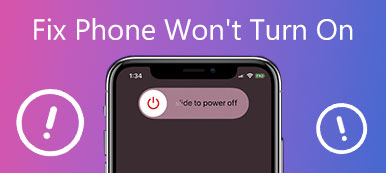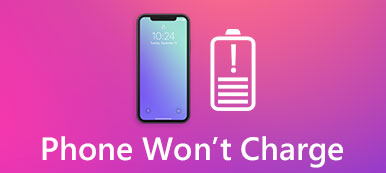Obvykle ukládáme celou historii poznámek v poznámkách k iPhone včetně příloh. Obmedzené úložiště nás však nutí odstranit staré poznámky a přílohy, abychom uvolnili místo. Aby se zabránilo ztrátě dat, mnoho lidí se rozhodlo synchronizovat poznámky z iPhone do iCloud. Uživatelé s více zařízeními dávají přednost synchronizaci poznámek mezi zařízením iPhone a jiným zařízením iOS nebo systémem Mac přes iCloud.

Ale nedávno někteří lidé uvedli, že iPhone nezaznamenává synchronizaci a nemůže zálohovat nebo prohlížet poznámky, které překračují iDevices. Proto budeme diskutovat o tom, jaké faktory by mohly vést k tomu, že iPhone poznámky nebudou synchronizovány a odpovídající řešení v tomto tutoriálu.
- Část 1: Poznámky k iPhone nejsou synchronizovány? Důvody a řešení
- Část 2: Nejlepší alternativní řešení pro synchronizaci poznámek z iPhone
Část 1: Poznámky k iPhone nejsou synchronizovány? Důvody a řešení
V této části uvádíme shrnutí nejčastějších důvodů, proč iPhone nezaznamenává synchronizaci a nenabízí nejlepší řešení.
Důvod 1: Špatné připojení Wi-Fi
ICloud používáme k synchronizaci poznámek k iPhone jiným zařízením bezdrátově. Potřebuje dobrou síť Wi-Fi. Jinými slovy, špatné připojení Wi-Fi by mohlo způsobit, že poznámky z iPhone se nebudou synchronizovat. Tipy pro vylepšení signálu Wi-Fi zahrnují:
1. Restartujte směrovač. Stiskněte tlačítko napájení na směrovači a vypněte jej. Počkejte několik minut a router se ochladí. Stiskněte tlačítko napájení a znovu zapněte směrovač. Potom se pokuste synchronizovat poznámky z iPhone znovu.

2. Resetujte router. Pokud váš iPhone nedokáže detekovat síť Wi-Fi, pomocí jehly na chvíli stiskněte malé tlačítko „reset“, dokud se router nevypne a znovu nezapne. Poté nastavte router jako nové zařízení a měl by fungovat dobře.

3. Obnovte síť iPhone. Přejděte na „Nastavení“> „Obecné“> „Obnovit“ a vyberte „Obnovit nastavení sítě“. Poté znovu připojte svou síť Wi-Fi a poznámky z iPhonu by se měly synchronizovat normálně.

Důvod 2: Na účtu Můj iPhone je zapnuto
Někdy by nesprávná nastavení mohla vést k tomu, že poznámky k iPhone nejsou synchronizovány. Pokud například vyberete možnost On My iPhone, vaše poznámky budou uloženy na místním iPhone a přestanete jít do jiných zařízení. Řešením je zakázat na svém iPhone.
Krok 1. Spusťte aplikaci Nastavení iOS na domovské obrazovce. Přejděte do části „Poznámky“> „Výchozí účet“.
Krok 2. Pro synchronizaci poznámek vyberte jako výchozí účet „iCloud“. Jakmile to uděláte, problém bude okamžitě odstraněn.

Důvod 3: Na účtu iCloud je něco špatně
Jak již bylo řečeno, poznámky pro iPhone se synchronizují prostřednictvím vašeho účtu iCloud. Pokud je ve vašem účtu něco špatně, dojde k nesynchronizaci poznámek iPhone. V tuto chvíli byste se měli ujistit, že se váš iPhone, iPad a Mac přihlásily ke stejnému účtu iCloud. Můžete to zkontrolovat v části „Nastavení“> „iCloud“ pro iPhone a „Předvolby systému“> „iCloud“ pro Mac.
Pokud používáte stejný účet a problém přetrvává, vyzkoušejte jiný účet iCloud. V iPhonu přejděte do části „Nastavení“> „iCloud“, klepněte na „Odhlásit se“ a v rozbalovacím dialogovém okně znovu stiskněte. Poté klepněte na „Přihlásit“ a přihlaste se k dalšímu účtu iCloud. Opakujte to v iCloud Mac a zkontrolujte, zda se poznámky iPhone synchronizují jako obvykle.

Důvod 4: Poznámky jsou zakázány
Ve výchozím nastavení jsou poznámky na iCloudu povoleny. Pokud jej ale omylem vypnete, narazíte na problém, že se poznámky iPhonu nesynchronizují. Chcete-li zaškrtnout možnost Poznámky, přejděte do části „Nastavení“> „iCloud“. Pokud je možnost „Poznámky“ deaktivována, přepněte přepínač do polohy „ZAPNUTO“. Jakmile bude váš iPhone online, poznámky by se měly začít synchronizovat s iCloudem a dalšími zařízeními. Dokončení procesu může chvíli trvat.

Důvod 5: Problém s programem
Apple pravidelně vydává aktualizace pro iOS, aby opravil chyby. Pokud jste zkontrolovali všechna nastavení a ujistili se, že jsou správná, měli byste vyzkoušet aktualizaci softwaru. Odemkněte iPhone a vyhledejte v části „Nastavení“> „Obecné“> „Aktualizace softwaru“, zda je k dispozici aktualizace. Poté klepněte na „Stáhnout a nainstalovat“ a podle pokynů na obrazovce aktualizujte iOS do dnešního dne. Počkejte na dokončení procesu a restart vašeho iPhone, poznámky by měly být normálně synchronizovány.
Aktualizace softwaru může pomoci také opravit poznámky zmizely v iPhone.

Důvod 6: Servery Apple jsou nefunkční
iCloud is a cloud service using Apple servers to sync data between iOS and Mac. Though it is rare, the problem that iPhone notes not syncing happens when iCloud servers are down. You can check the status of Apple's servers on website (https://www.apple.com/support/systemstatus/). If the icons in front of iCloud servers turn to yellow, you have to wait for them to become available again, or try the alternative solution to sync notes from iPhone.

Část 2: Nejlepší řešení pro synchronizaci poznámek z iPhone
Je pravda, že iCloud je užitečná služba pro synchronizaci poznámek z iPhone do jiného zařízení iOS nebo Mac. Nicméně to někdy nefunguje dobře. V tuto chvíli budete potřebovat nejlepší alternativní řešení k opravě iPhone poznámky ne synchronizovat, Apeaksoft iOS Data Backup & Restore. Mezi jeho hlavní funkce patří:
Apeaksoft iOS Data Backup & Restore
- Synchronizujte poznámky z iPhone do počítače jedním kliknutím.
- Náhled náhledů na iPhone a jejich správu před synchronizací.
- Volitelně přeneste specifické poznámky z iPhone.
- Přidejte heslo na poznámky k iPhone a zabraňte úniku osobních údajů.
- Během synchronizace žádné poznámky k přerušení na iPhone.
- Obnovte poznámky k počítači nebo iPhone kdykoli.
- Podporujte všechna zařízení iPhone, včetně zařízení iPhone X / 8 / 8 Plus / 7 / 7 Plus6 / 6s / 5 / 5 / 5c / SE / 4.
Stručně řečeno, nejjednodušší způsob synchronizace poznámek z iPhone na Windows 10 / 8 / 8.1 / 7 / XP a Mac OS.
Jak synchronizovat poznámky z iPhone bez iCloud
Krok 1. Nainstalujte nejlepší nástroj pro synchronizaci poznámek do počítače
Stáhněte si a nainstalujte správnou verzi iOS Data Backup & Restore založenou na operačním systému. Připojte svůj iPhone k počítači pomocí kabelu Lightning a otevřete aplikaci.

Krok 2. Nastavení pro synchronizaci poznámek k iPhone
Kliknutím na tlačítko „Zálohování dat iOS“ otevřete další okno. Zde vyberte možnost „Standardní záloha“ nebo „Šifrovaná záloha“. Pokud zvolíte druhé, heslo zrušte a pokračujte kliknutím na tlačítko „Start“. Poté v okně datového typu zaškrtněte políčko „Poznámky a přílohy“.

Krok 3. Synchronizujte poznámky z iPhone
Pokud jste připraveni, klikněte na tlačítko „Další“ v dolní části okna. V rozbalovacím dialogovém okně přetáhněte složku a uložte poznámky pro iPhone. O několik sekund později odpojte iPhone z počítače, až bude hotový.

Můžete také chtít vědět: Jak na to synchronizovat iPhone a iPad s iTunes, iCloud, AirDrop
Závěr:
V tomto kurzu jsme vám řekli, co dělat, když se poznámky iPhone nesynchronizují. Nejprve pochopíte, že existuje několik faktorů, které by mohly vést k tomu, že se poznámky z iPhonu zastaví synchronizace s iCloudem nebo jiným zařízením. Z běžných důvodů jsme sdíleli odpovídající řešení. A pokud nejsou platné, doporučujeme vám vyzkoušet Apeaksoft iOS Data Backup & Restore.